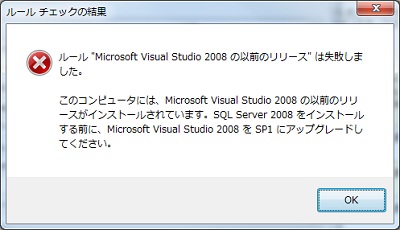SQL Server 2008 のクライアントツールをインストールする
SERVER
Microsoft SQL Server 2008 と Microsoft Visual Studio 2008
Windows 7 Ultimate (64bit) に Microsoft SQL Server 2008 のクライアントツールをインストールしようとした時のこと、次のようなエラーが表示されてしまいました。
詳細なレポートを見てみると、"VSShellInstalledRule" として 【失敗】 が検出されています。
自分の場合はここですっかり "Visual Studio 2008" と "SQL Server 2008" とを勘違いして混同してしまって、SQL Server 2008 の SP1 を先に充てようとしてみたりなど、ずいぶんと悩んでしまったのですけど、要は Visual Studio 2008 に SP1 を充ててから、SQL Server 2008 をインストールすれば良いようです。
実際に確認してみたところ、インストールされていた Visual Studio 2008 は SP1Beta とのことで、これを正式な SP1 にアップグレードした後で、SQL Server 2008 のインストールという運びになります。
Visual Studio 2008 SP1 をインストールする
Visual Studio 2008 SP1 のインストールに先だって、Visual Studio 2008 Service Pack 準備ツール をインストールする必要があるとのことです。
まずは、準備ツール "VS2008-PatchRemovalTool-x86.exe" を Microsoft 社のページ からダウンロードして実行し、不要な Beta 版のプログラムと更新ファイルの削除を行います。
自分の環境では具体的に、次の機能が削除されたとのことでした。
- Visual Studio 2008 SP1 Beta
- Silverlight Tools Beta 1
- KB944899 V1
- KB949325
なお、途中で "Microsoft Visual Studio 2008 Shell (integrated mode) - JPN" ディスクを挿入してくれとのメッセージが表示される場合があります。
これは SQL Server 2008 のインストール CD-ROM に収録されているプログラムのようですが、試してみた感じ、これを指定してあげても、準備ツールの処理が途中で失敗してしまう様子です。
もしもこのような症状が発生する場合には、PC にインストールされている "Microsoft Visual Studio 2008 Shell (integrated mode) - JPN" を自分でアンインストールしてから、再度、準備ツールを実行すれば大丈夫です。
Visual Studio 2008 Service Pack 準備ツールの実行が完了したら、続いて Visual Studio 2008 SP1 を Microsoft 社のページ からダウンロードして実行します。
ダウンロードした "VS90sp1-KB945140-JPN.exe" を実行したら、後はインストーラの手順に従って進めて行けば、Visual Studio 2008 SP1 のインストールは完了です。
後はこれで、Microsoft SQL Server 2008 のインストールも、スムーズに行えるようになりました。